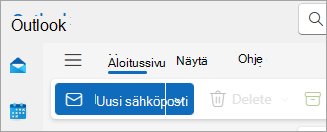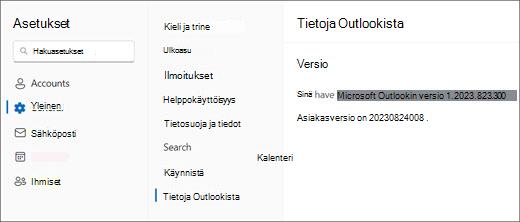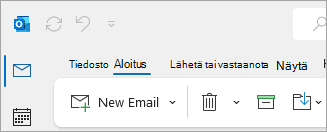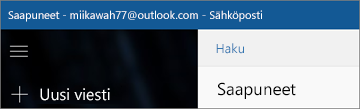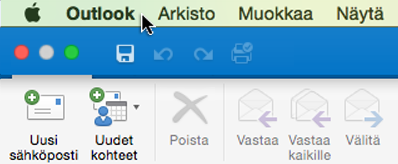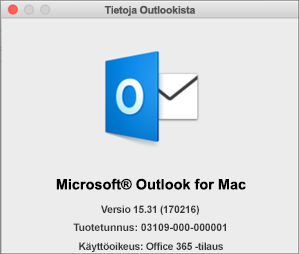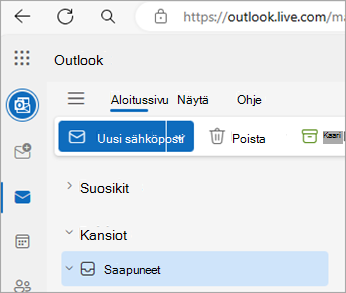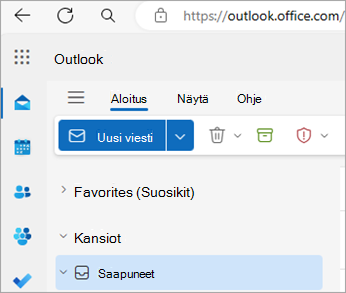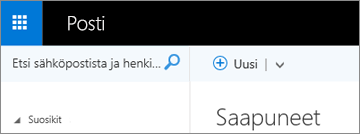Käytössä olevan Outlook-version tarkistaminen
Koska Outlook sovelluksia ja palveluita on niin paljon, voi olla hämmentävää tietää, mitä versiota käytät.
Voit selvittää käyttämäsi Outlook version valitsemalla alla olevan välilehden.
Outlook for Windowsista on nyt kaksi versiota: uusi Outlook for Windows ja perinteinen Outlook for Windows.
Jos haluat selvittää, onko Outlook for Windowsin uusi vai perinteinen versio, etsi Asetukset oikeassa yläkulmassa. Jos sinulla on Asetukset-painike, sinulla on uusi Outlook. Jos Asetukset-painike puuttuu, käytössäsi on perinteinen Outlook.
Uusi Outlook
Kun avaat uuden Outlookin, näet valintanauhassa seuraavat välilehdet: Aloitus, Näytä ja Ohje. Uusi Outlook sisältää Asetukset-vaihtoehdon , joka on käytettävissä siirtymisotsikossa. Voit mukauttaa Outlookin käyttökokemusta asetuksissa.
Uusi Outlook for Windows on nyt saatavilla. Lisätietoja uuden Outlookin hankkimisesta maksutta on ohjeaiheessa Uuden Outlook for Windowsin käytön aloittaminen ja Uuden Outlook for Windowsin käytön aloittaminen.
Käytössä olevan uuden Outlook-version tarkistaminen
Voit tarkistaa käytössä olevan Outlookin versionumeron toimimalla näin:
-
Valitse Asetukset .
-
Valitse General ja sitten Tietoja Outlookista. Versiotiedot ovat oikealla.
Perinteinen Outlook
Perinteisen Outlookin Tiedosto-välilehti vie sinut sovelluksen alueelle, josta löydät tietoja Outlookissa käyttämistäsi tileistä, käyttämästäsi tuoteversiosta ja Asetukset-alueesta, jossa voit mukauttaa käyttökokemustasi.
Perinteinen Outlook on työpöytäsovellus, joka on ladattava ja asennettava. Perinteinen Outlook-sovellus sisältyy moniin Microsoft 365 -tilauksiin, jotka sisältävät työpöytäsovellukset, ja Office-versioihin, kuten Office Home & Businessiin.
Käytössä olevan perinteisen Outlook-version tarkistaminen
-
Valitse Outlookissa Tiedosto.
-
Valitse Office-tili. Jos et näe Office-tiliä, valitse Ohje. Näet tuotteen versiotiedot sivun oikeassa reunassa.
-
Outlook-versio ja koontiversion numero on kohdassa Tuotetiedot.
-
Jos haluat tietää, onko käytössäsi Outlookin 32- vai 64-bittinen versio, valitse Tietoja Outlookista.
-
Tietoja Outlookista sisältää lisätietoja versiostasi.
Jotkin Outlookin ominaisuudet ovat saatavilla vain osana Outlook for Microsoft 365:tä tai jos kuulut Office Insider -ohjelmaan.
Valitse Tiedosto > Office-tili. Jos Microsoft 365 tai Office Insider näkyy, käytössäsi on Outlook for Microsoft 365:n ajantasainen kanava tai Insider-versio.
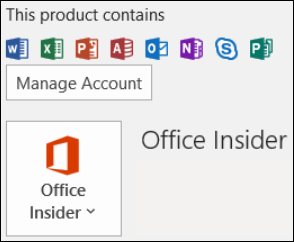
Outlook ei näytä tältä, mutta käytän Windows 10- tai Windows 11-tietokonetta
Jos käytät Windows 10 tai Windows 11 eikä Outlook vastaa tässä olevia kuvia, siihen on kaksi mahdollista syytä.
-
Käytössäsi on outlookin vanhempi versio, jota ei tueta. Löydät usein Outlookin tuoteversion valitsemalla Ohje > Tietoja.
-
Käytät Windows 10 tai Windows 11 Sähköpostia. Windows 10 tai Windows 11 Mail on maksuton ohjelma, joka sisältyy kaikkiin Windows 10 tai vanhempiin Windows 11 tietokoneisiin. Jos käytät Windows 10 Mailia, Saapuneet-kansio näyttää suunnilleen tältä.
Tärkeää: Näihin Outlook-versioihin on tulossa muutoksia. Lisätietoja on artikkelissa Outlook for Windows: Sähköpostin, kalenterin ja Ihmiset tulevaisuus Windows 11.
Näiden ohjeiden avulla voit selvittää, mikä Outlook-versio Mac-tietokoneeseen on asennettu.
Katso myös Outlook for Mac.
-
Avaa Outlook.
-
Valitse valikkoriviltä Outlook (Apple-logon vieressä). Jos et näe valikkoriviä, vie hiiren osoitin näytön yläreunaan, niin se tulee näkyviin.
-
Valitse Tietoja Outlookista. Versiotiedot tulevat näkyviin.
Jos sinulla on Outlook Microsoft 365-tilauksesi kautta, se ei näytä versiovuotta.
Outlookista on kaksi verkkopohjaista versiota:
-
Outlook.com käytät henkilökohtaisen Microsoft-tilin kanssa.
-
Outlookin verkkoversio on se, mitä käytät työpaikan tai oppilaitoksen tilillä.
Jos haluat käyttää kumpaa tahansa Outlookin verkkopohjaista versiota, avaa ensin selain. Siirry Outlookissa käyttämäsi tilin tavanomaiseen kirjautumissijaintiin. Sisäänkirjautumisen jälkeen:
-
Jos URL-osoite alkaa outlook.live.com, käytät Outlook.com.
-
Jos URL-toimialue sisältää outlook.office.com tai outlook.office365.com, käytät Outlookin verkkoversio.
Huomautus: Alueesi mukaan Outlookin verkkoversioiden toimialueen URL-osoitteet saattavat päättyä johonkin muuhun kuin .com.
Outlook.com tai Hotmail.com
Outlook.com / Hotmail.com on Microsoftin maksuton verkkopohjainen sähköpostipalvelu henkilökohtaiseen käyttöön.
Kirjaudut tähän Outlookin verkkoversioon henkilökohtaisella Microsoft-tilillä (kuten Outlook.com, Hotmail.com, Live.com tai MSN.com tilillä).
Outlook.com toimialue on yleensä outlook.live.com. (Toimialueen .com osa voi vaihdella alueesi mukaan.)
Vihje: Lisätietoja sisäänkirjautumisen ohjeesta on artikkelissa Sisäänkirjautuminen Outlook.com
Outlookin verkkoversio
Outlookin verkkoversio yrityksille Microsoft 365 on Outlookin verkkoversio, jota käytetään yritys- ja koulutusasetuksissa.
Jotta voit käyttää tätä versiota, sinun on kirjauduttava sisään työpaikan tai oppilaitoksen tilillä. Tämä on IT-Hallinta tai organisaation Microsoft 365 -tilauksen hallinnoijan määrittämä tili.
Outlookin verkkoversio toimialue on outlook.office.com tai outlook.office365.com. (Toimialueen .com osa voi vaihdella alueesi mukaan.)
Vihje: Lisätietoja Outlookin verkkoversio kirjautumisesta työpaikan tai oppilaitoksen tilillä on artikkelissa Kirjautuminen Outlookin verkkoversio
Outlook Web App (Exchange 2016)
Outlook Web Appia käytetään vain työpaikoilla tai oppilaitoksissa, jotka isännöivät omaa Exchange-palvelinta.
Pääset yhteystietoihin valitsemalla sovellusten käynnistyksestä
Jos käytössäsi on iPhone tai iPad tai Android-puhelin tai -tabletti, käyttämäsi Outlook-tuote on Outlook Mobile.
Voit lisätä minkä tahansa POP- tai IMAP-tiliä käyttävän sähköpostitilin sekä Outlook.com-, Gmail-, Yahoo- ja työpaikan tai oppilaitoksen tilejä, joita käytät Microsoft 365 / Office 365 business -tilauksissa tai Exchangessa.
iOS:n Outlookin versionumeron etsiminen iPhonessa:
-
Valitse mobiililaitteen Outlookissa Asetukset > Ohje & Palaute.
-
Vieritä sivun loppuun. Näet versionumeron siellä.
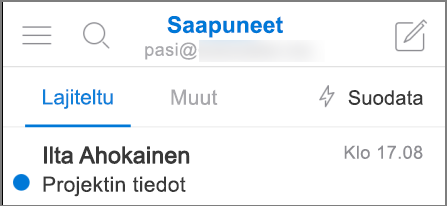
Aiheeseen liittyviä artikkeleita
Mikä ero on Microsoft-tilillä ja työpaikan tai oppilaitoksen tilillä?